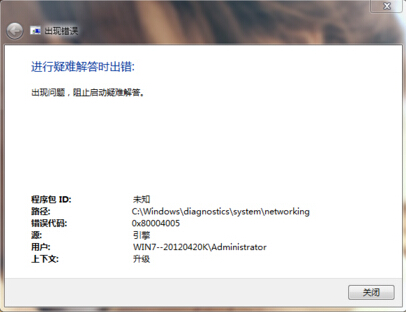 第一步:首先设置宽带共享上网
1.点击打开桌面右下角的网络图标,打开“网络和共享中心”,然后在打开的网络和共享中心窗口中点击打开“宽带连接”。
2.在打开的宽带连接状态窗口中,点击“属性”按钮打开宽带连接属性窗口,最后在宽带连接属性窗口中,切换到“共享”栏界面,点击勾选“允许其他网络用户通过此计算机的INTERNET 连接来连接”点击确定完成操作。
第二步:开启WINDOWS FIREWALL服务
3.点击开始菜单,在开始菜单搜索栏里面输入“服务”打开服务窗口,在打开的服务窗口中找到“Windows firewall”服务。
4.双击打开Windows firewall服务,将其启动类型修改为“自动”,点击确定完成操作并且重启电脑。
以上就是解决局域网共享报错0x80004005的方法,有遇到此类情况或者是不懂的如何解决局域网共享报错0x80004005问题的用户,可以尝试以上的解决方法操作看看,希望以上的解决方法可以给大家带来更多的帮助。
第一步:首先设置宽带共享上网
1.点击打开桌面右下角的网络图标,打开“网络和共享中心”,然后在打开的网络和共享中心窗口中点击打开“宽带连接”。
2.在打开的宽带连接状态窗口中,点击“属性”按钮打开宽带连接属性窗口,最后在宽带连接属性窗口中,切换到“共享”栏界面,点击勾选“允许其他网络用户通过此计算机的INTERNET 连接来连接”点击确定完成操作。
第二步:开启WINDOWS FIREWALL服务
3.点击开始菜单,在开始菜单搜索栏里面输入“服务”打开服务窗口,在打开的服务窗口中找到“Windows firewall”服务。
4.双击打开Windows firewall服务,将其启动类型修改为“自动”,点击确定完成操作并且重启电脑。
以上就是解决局域网共享报错0x80004005的方法,有遇到此类情况或者是不懂的如何解决局域网共享报错0x80004005问题的用户,可以尝试以上的解决方法操作看看,希望以上的解决方法可以给大家带来更多的帮助。


